近日有一些小伙伴咨询小编Adobe Acrobat Reader DC怎么新建窗口?下面就为大家带来了Adobe Acrobat Reader DC新建窗口的方法,有需要的小伙伴可以来了解了解哦。 第一步:启动软件,点击打开,
近日有一些小伙伴咨询小编Adobe Acrobat Reader DC怎么新建窗口?下面就为大家带来了Adobe Acrobat Reader DC新建窗口的方法,有需要的小伙伴可以来了解了解哦。
第一步:启动软件,点击打开,选择一个PDF文件打开。
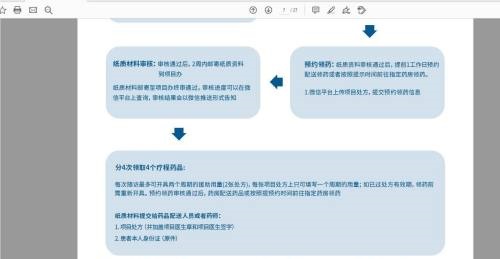
第二步:点击文件,打开,可以同时打开几个文件。
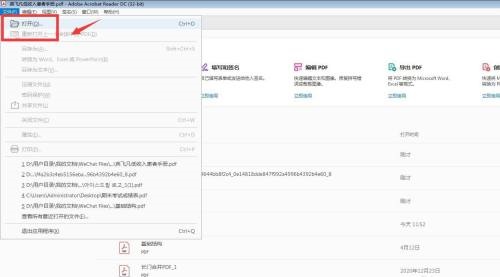
第三步:在窗口这里,我们可以看到不同的文件。
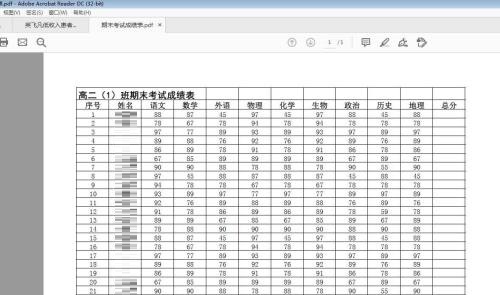
第四步:点击窗口菜单栏,选择新建窗口。
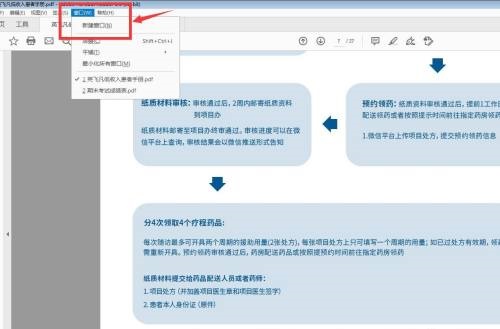
第五步:可以看到出现了两个完全相同的文件名。
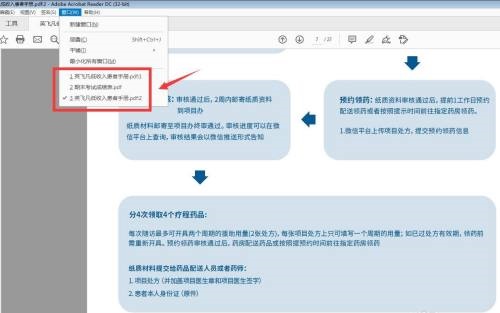
第六步:点击平铺,可以选择水平或者垂直,让他们在一个界面显示。
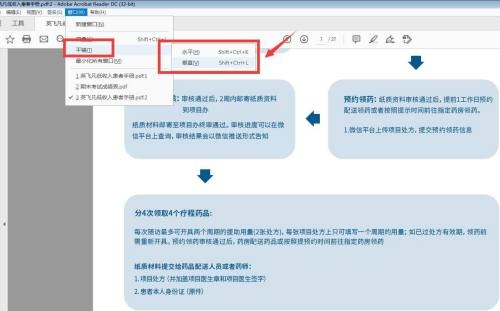
以上就是小编给大家带来的Adobe Acrobat Reader DC怎么新建窗口的全部内容,希望能够帮助到大家哦。
